Snemanje avdio in video v Office OneNote 2010
Microsoft OneNote 2010 uporabnikom omogoča snemanje zvočnih ali video datotek, kar je zelo koristno za zajem avdio / video vsebin, ki izboljšujejo ali dopolnjujejo vsebino vaše beležke. Uporabnikom omogoča beleženje predavanj ali razlago zapletenih procesov med sestanki, skupaj s pisanjem zapiskov. Za snemanje zvoka in videa morate imeti mikrofon in spletno kamero.
Če želite začeti z njo, zaženite Microsoft OneNote 2010 in ustvarite novo ali odprto obstoječo opombo.
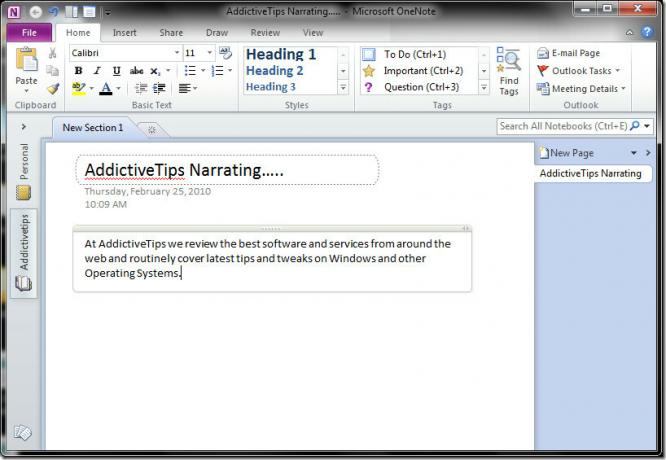
Pomaknite se na Vstavi in kliknite Snemanje zvoka.

kliknite kjer koli v podoknu za urejanje, da začnete snemati.

Ko postavite zvočno datoteko, boste videli opisno polje skupaj z ikono, ki prikazuje čas in datum snemanja. Novo Snemanje prikaže se zavihek, snemanje lahko zaustavite ali ustavite s klikom na ustrezne gumbe,

Ko se snemanje ustavi, boste videli Predvajanje zavihek, ki vam bo priskrbel Predvajaj, previjaj 10 minut, previj 10 sekund, hitro 10 sekund naprej in 10 minut naprej naprej gumbi.

Če želite vstaviti video v OneNote, pritisnite
Snemanje videoposnetka in kliknite katero koli mesto v podoknu za urejanje OneNote, da začnete snemanje videoposnetka.
Za konfiguracijo zvočnih in video nastavitev kliknite Nastavitve zvoka in videa.

Možnosti OneNote se prikaže pogovorno okno od Nastavitve zvočnega snemanja lahko izberete želeno Naprava, kodek ali oblika za zvočni posnetek. Od Nastavitve snemanja videa lahko izberete Naprava in želeno Profil.

Še ena dobra lastnost OneNote je ta, da lahko snema zvok, tudi ko je zmanjšan na sistemsko ploščo. Z desno miškino tipko kliknite ikono OneNote v sistemski vrstici in pritisnite Začnite snemati zvok za snemanje zvoka takoj.

Iskanje
Zadnje Objave
Dodeli vrsto gesla določenemu polju v Access 2010
Uporaba različnih vrst omejitev nad podatkovnimi polji v Accessu 20...
Funkcija SUMIF v Excelu 2010
V Excelu 2010 lahko s pomočjo funkcije SUMIF izračunamo vsoto več p...
Access 2010: Čarovnik za rešitev paketa namestitvenega paketa Windows
Ko ustvarite aplikacijo v Accessu 2010, boste morda morali združiti...



